A gyakorlat során több rajzot csatolhat egy rajzhoz. Rajzok csatolásával több nagy objektumot feliratozhat egyetlen, kompakt rajzban.
A részletes feliratozás általában a tervezési folyamat egyik legutolsó lépése. Az Autodesk Civil 3D 2026 programban nem kell feliratoznia az objektumokat azokban a rajzokban, amelyekben találhatók. Létrehozhat egyetlen rajzot külső referenciákkal (xref) az objektumrajzokhoz. Ezáltal a feliratokat tartalmazó rajz mérete minimális marad, míg megmarad a feliratok dinamikus frissítésének előnye.
Rajzok csatolása xrefekként feliratozáshoz
- A Windows Intéző segítségével navigáljon az oktatóanyagok rajzainak mappájához. Jelölje ki az összes rajzot, amelyek neve a Labels- szóval kezdődik. Kattintson a Szerkesztés menü
 Másolás elemre.
Másolás elemre. - Lépjen a Civil 3D oktatóanyagok adatainak mappájához. Kattintson az lap
 panel
panel  legördülő menü
legördülő menü  Keres elemre.
Keres elemre. Egy későbbi gyakorlatban módosíthat néhány külső referenciákkal rendelkező rajzot. A módosításokhoz a rajznak olyan helyen kell lennie, ahol van írási jogosultsága.
- Nyissa meg a Labels-1a.dwg fájlt, melyet a második lépésben a Civil 3D oktatóanyagok adatainak mappájába mentett.
- Az Eszköztár Kereső lapján bontsa ki a Labels-1a rajzot.
Figyelje meg, hogy a Felületek gyűjtemény üres, attól függetlenül, hogy a külső peremvonallal rendelkező felület megjelenik a rajzablakban. A Felületek gyűjtemény azért üres, mert az összetett felület egy külső referencia, vagyis xref. Az igen terjedelmes felületadatok egy külön rajzban találhatók.
Tipp:A több felületet is tartalmazó nagyobb projektekben minden felületobjektumot célszerű a saját rajzában tárolni. A terepfelületnek például egyetlen rajzban ajánlott lennie, míg a többi, adatokat tartalmazó rajz csak hivatkozik rá. A javasolt terepfelület például a saját rajzában található, és egy adathivatkozással mutat a meglévő terepfelületre.
- A parancssorba billentyűzze be az XREF parancsot.
A Külső referenciák párbeszédpanelen figyelje meg a méretkülönbségeket az aktuális rajz (Labels-1a) és a felületet tartalmazó, külső referenciával rendelkező rajz (Labels-Surface) között. Amíg a felületobjektum megjelenik az aktuális rajzban, az aktuális rajz mérete töredéke a felületrajz méretének. Az Xrefek használatával egy másik rajz adatait is használhatja anélkül, hogy azokat az adatokat valójában beillesztené.
- A Külső referenciák palettán kattintson a
 melletti nyílra. Válassza a DWG csatolása elemet. Megjegyzés:
melletti nyílra. Válassza a DWG csatolása elemet. Megjegyzés:Figyelje meg, hogy rajzot csatolhat Vault tárból is.
- A Rajz mentése másként párbeszédpanelen navigáljon a Civil 3D oktatóanyagok adatainak mappájához. Jelölje ki a Labels_Alignments.dwg és Labels_Parcels.dwg rajzokat. Kattintson a Megnyitás gombra.
- A Külső referencia párbeszédpanelen győződjön meg arról, hogy a következő beállítások vannak kijelölve:
- Referencia típusa: Csatolás
Ez a beállítás megadja, hogy az Xrefek az aktuális gazdarajzzal (Labels 1a.dwg) maradnak, ha az aktuális rajzot Xrefként egy másik rajzhoz csatolja. Ha az Átfedés beállítás be van jelölve, a rajzban szereplő Xrefeket a program figyelmen kívül hagyja, ha a rajzot egy másik rajzhoz Xrefként csatolja.
- Útvonal típusa: Relatív útvonal
Ezzel a beállítással az aktuális és hivatkozott rajzok áthelyezése esetén a referenciák kisebb valószínűséggel vesznek el.
Tipp:Egy Xref létrehozása előtt győződjön meg arról, hogy a hivatkozott rajzok ugyanabba a mappába kerültek-e, mint az aktuális rajz.
Fontos:A csatolt xrefeknek a következő beállításokat kell tartalmazniuk. Ha a beillesztési pont, a lépték vagy az elforgatás eltér az aktuális rajzétól, akkor az Autodesk Civil 3D feliratok nem fognak működni.
- Beillesztési pont, Megadás a képernyőn: törölve
- Lépték, Megadás a képernyőn: törölve
- Lépték, Egységes lépték: bejelölve
- Elforgatás, Megadás a képernyőn: törölve
- Referencia típusa: Csatolás
- Kattintson az OK gombra.
A nyomvonalak és a telkek megjelennek a rajzablakban, míg azoka a rajzok, amikben megtalálhatók, a Külső referenciák palettán jelennek meg. Zárja be a Külső referenciák palettát.
Megjegyzés: Xrefek csatolásakor megjelenik egy üzenet az állapotsoron, ami összehangolás nélküli fóliák jelenlétét jelzi. A fóliák összehangolására vonatkozó további információkért lásd az Információk az új fóliák értesítéseinek fogadásáról című részt.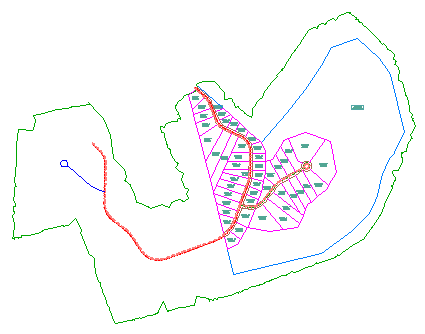
Rajz, több külső referenciával rendelkező rajzzal
A gyakorlókönyv folytatásához ugorjon a 2. feladatra: A szalag feliratozás eszközeinek megismerése.